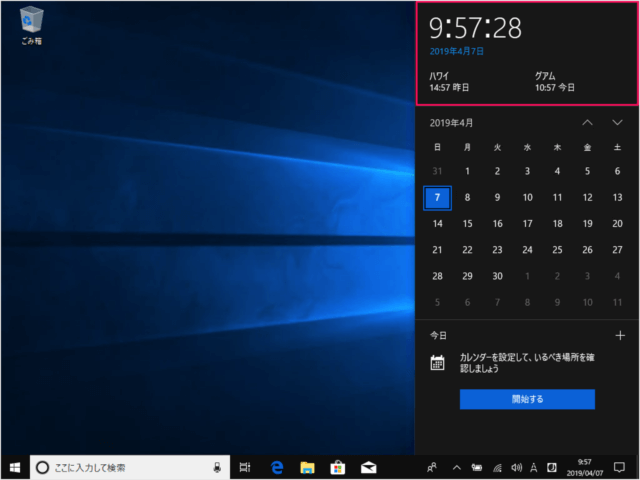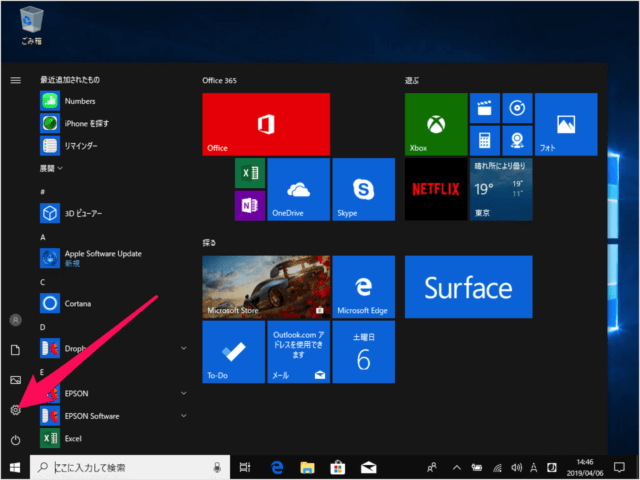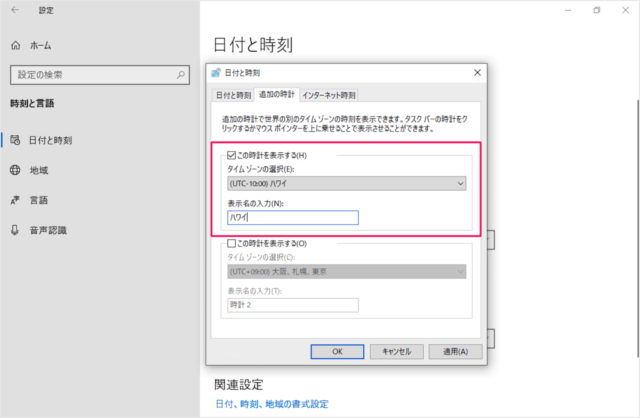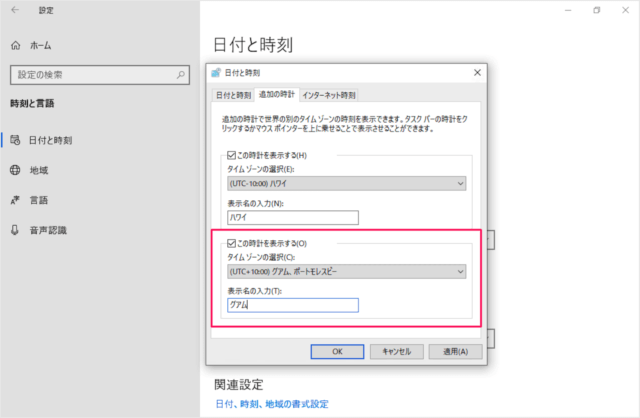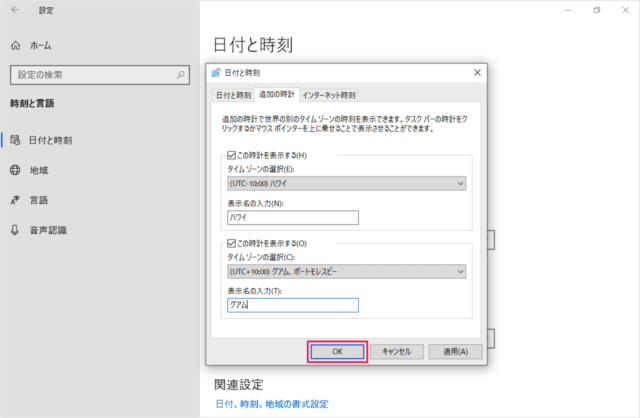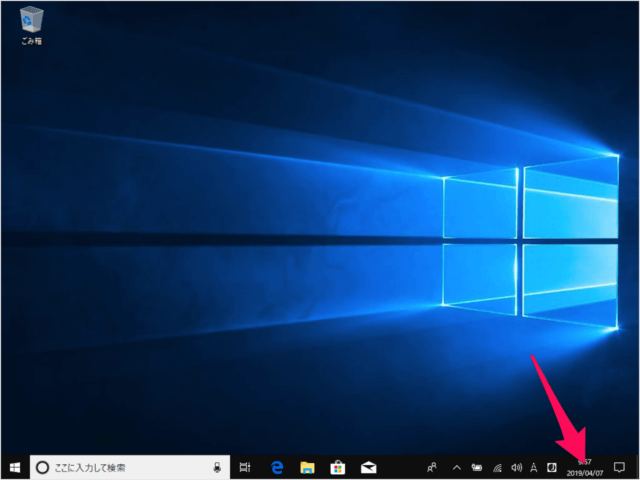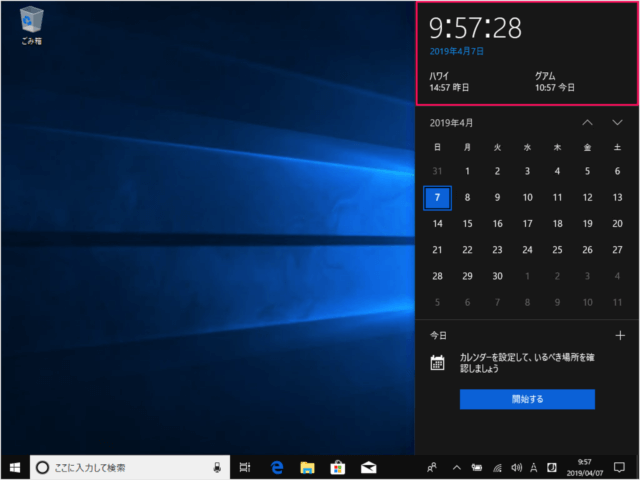目次
Windows10 に別のタイムゾーンの時計を追加する方法を紹介します。
別のタイムゾーンの時計を追加
Windows10 には、設定しているタイムゾーンの時間とは別のタイムゾーンの時計を2つまで追加することができます。
この例では「日本」に加えて「ハワイ」「グアム」のタイムゾーンの時計を追加しています。
それでは実際に別のタイムゾーンの時計を追加してみましょう。
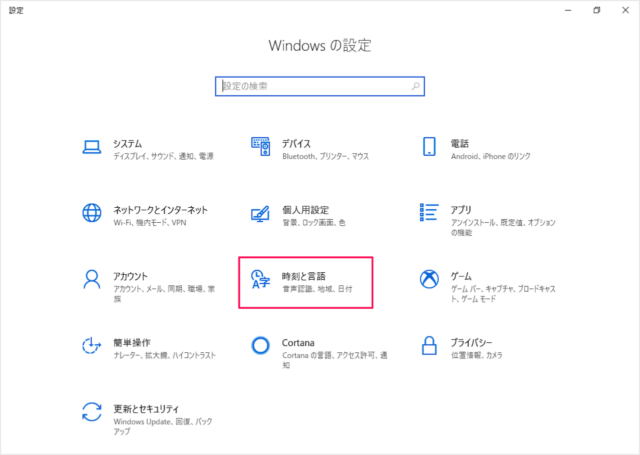
Windows の設定です。「時刻と言語」をクリックします。
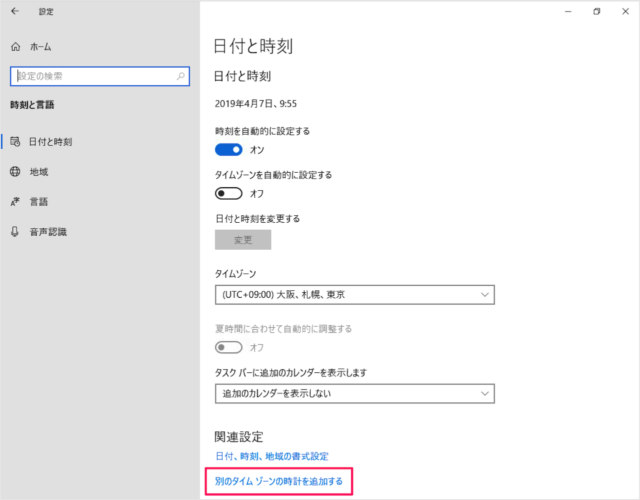
「日付と時刻」の設定です。「別のタイムゾーンの時計を追加する」をクリックしましょう。
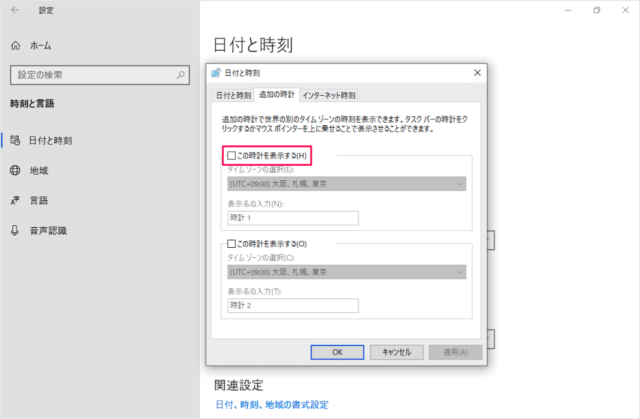
すると、「日付と時刻」ウィンドウが表示されるので「この時計を表示する」にチェックを入れ
これで設定完了です。
追加した時計を表示
追加した時計を表示してみましょう。